
时间:2023-04-02 编辑:笑话
Xshell是一款功能非常强大的终端模拟器软件,支持多种远程协议,例如SSH1,SSH2等,同时提供了很多功能与高级性能,并且Xshell的界面是中文界面,让用户轻松管理远程服务器。那么,Xshell怎么安装呢?下面,我们就一起往下看看Xshell安装教程分享。
方法步骤
1、首先下载Xshell软件;
2、双击软件进行安装,会弹出“Xshell安装程序正在准备installshield wizard,它将引导您完成剩余的安装过程,请稍候”,然后耐心的等待一会会就好了;
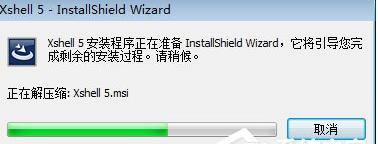
3、完成后页面会出现欢迎使用xshell安装导向,点击下一步;

4、选择安装类型,因为xshell分为商业以及家庭学校,一个收费一个免费,以商业为例,选择之后,点击“下一步”;

5、在弹出的“许可证协议”中选择“我接受许可证协议中的条款”,点击下一步;

6、填写用户信息,以及产品密钥;

7、选择个人版的会直接跳过上面的两步,直接到达这一步,选择安装目的地文件夹,选择好之后,依旧点击“下一步”;

8、接着选择程序文件夹,点击“下一步”;

9、选择语言,可以选择简体中文版或英语版,如果以后在软件使用过程中如果需要变更,可以在工具菜单中更改;

10、而后,软件会弹出安装状态,然后耐心等上一会会;

Xshell相关攻略推荐:
11、Xshell就完成安装了。

以上就是小编为您带来的全部内容,更多资讯关注游戏爱好者。